Tirar fotos do seu iPhone (ou dentro dele, poresse assunto) nunca foi excepcionalmente fácil (especialmente quando comparado ao Android). Tirar fotos com a câmera do iPhone não é um problema, é certo, mas quando se trata de importar fotos do seu PC para o iPhone, iPod touch ou iPad, o iTunes geralmente é sua única aposta. Quando conectamos esses dispositivos a um PC usando o cabo USB, o rolo da câmera fica acessível, mas imagine estar na casa de um amigo e querer transferir suas fotos recentes para o PC deles e encontrar um cabo USB? Tais situações não são incomuns e são proporcionalmente frustrantes. O infame aplicativo para iOS e Android, Colisão, trazido com seu silêncio peculiaratualize um método de transferência incrível para todas as suas fotos do seu telefone para qualquer computador, principalmente para dispositivos iOS (não significa que não seja compatível com Android). Detalhes após o intervalo.
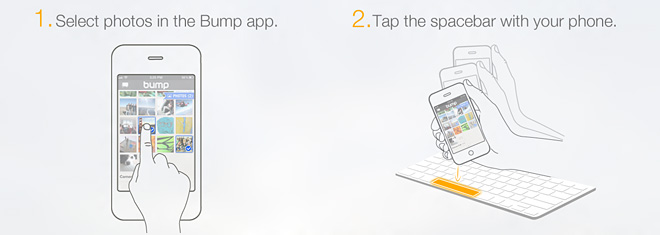
O problema que descrevi acima atormenta o iOSdispositivos com mais severidade do que qualquer outra coisa, tudo graças à dependência excessiva do iTunes e dos cabos (a sincronização sem fio realmente não ajuda quando você deseja tirar fotos do iPhone e do PC). Pessoas diferentes têm soluções diferentes para combater isso. Alguns preferem enviar as fotos por e-mail ao destinatário pretendido, mas isso requer uma conexão ativa com a Internet. Outros podem ter clientes de transferência de fotos sem fio configurados em suas máquinas, facilitando o processo. Outros ainda podem contar com um software de desktop que pode acessar o sistema de arquivos do iPhone. A solução da Bump, no entanto, supera tudo e fornece transferência de imagem suave a partir de qualquer dispositivo Android ou iOS executando o referido aplicativo para qualquer PC na mesma rede, pressionando seu telefone com o teclado do computador (literalmente).
Nota: Bump é um aplicativo gratuito disponível para iOS eAndroid e destina-se à transferência de dados entre dois dispositivos executando o aplicativo, você adivinha, reunindo-os. O foco deste artigo é o recurso de transferência de fotos entre o PC e o celular, e não o aplicativo em si. Além disso, escolhi a variante iOS do aplicativo para esta revisão, pois o Android dificilmente sofre esse mesmo problema. O procedimento, no entanto, se aplica igualmente ao Android também.
Para começar, baixe o Bump para o seu iPhone, iPodtoque no iPad (link para download no final) e inicie-o. O aplicativo requer permissão para sua localização, o identificador exclusivo do seu dispositivo, seus contatos (lembre-se, o objetivo básico do Bump é a transferência de contatos), além de enviar notificações por push (não é um punhado!). Depois disso, você acessa a tela principal, listando o nome do seu telefone e outras informações de contato (se você o alimentou), mas não é disso que estamos interessados. Deslize para a direita para acessar a tela da foto.
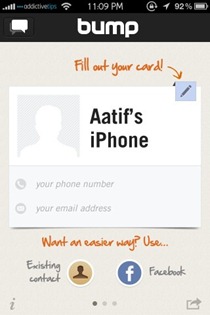
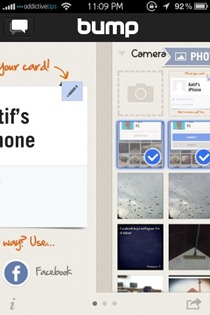
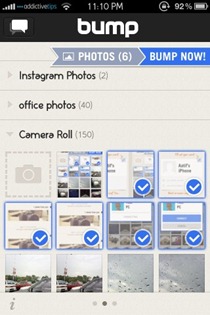
A área de fotos exibirá toda a sua câmeraroll, bem como quaisquer outros álbuns que você possa ter no seu dispositivo. Agora, tradicionalmente, essa tela é destinada ao compartilhamento de fotos entre dois dispositivos que executam o Bump, mas agora também pode ser usada para fazer o mesmo com um computador. Selecione as fotos que deseja enviar para o PC (ou Mac) tocando nelas e BUMP NOW! ficará visível por cima.
Aí vem a parte interessante. No seu navegador favorito (usei o Firefox, mas também testei com sucesso no Chrome), abra esta página:
https://photos.bu.mp
Um gráfico instrucional sobre um plano de fundo aleatório o recebe e solicita permissão para acessar sua localização. Permita isso.
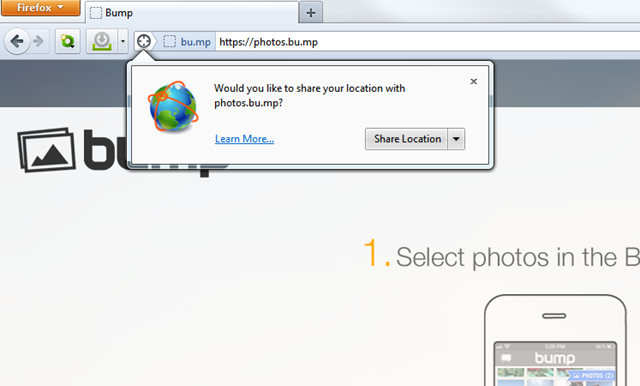
O compartilhamento real é tão simples quanto a imagem diz -contanto que os dois dispositivos estejam na mesma rede, basta pressionar o telefone contra a tecla da barra de espaço no teclado do computador. Se tudo correr bem (levei algumas tentativas no início), seu telefone começará a procurar redes disponíveis e identificará sua máquina. Da mesma forma, a contraparte da web indicará uma conexão entre os dois.
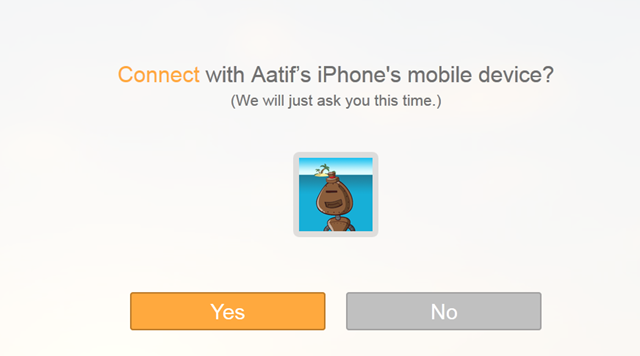
Você precisará autorizar a conexão no iPhone e no PC, mas essa é uma confirmação única, portanto não é grande coisa.
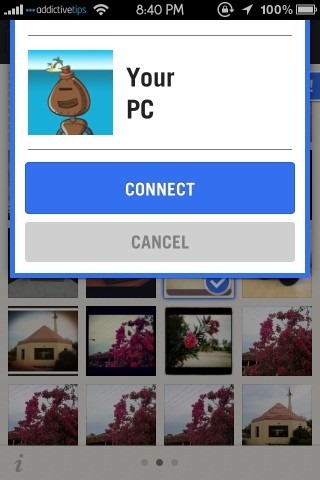
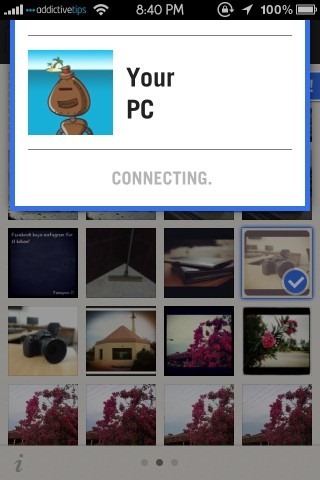
Assim que a conexão estiver seguraestabelecida, as fotos selecionadas aparecerão imediatamente na interface da web, completas com as opções para baixar todas (se houver várias imagens), compartilhar nas mídias sociais, obter link etc. A versão da web do aplicativo também suporta arrastar e solte, para que você possa simplesmente arrastar a imagem para a área de trabalho para salvar ou usar em um documento.
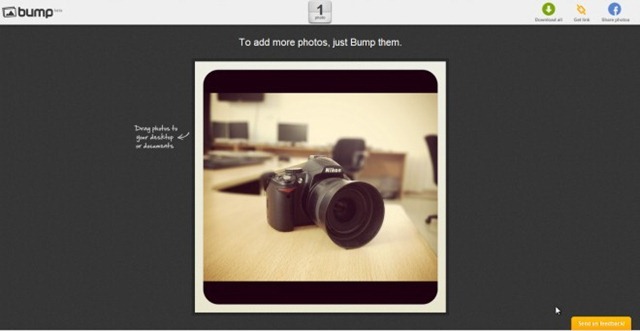
Por seu lado, o aplicativo iOS também confirma a transferência de imagens e mantém o controle do histórico de transferências, completo com data, hora e dispositivo.
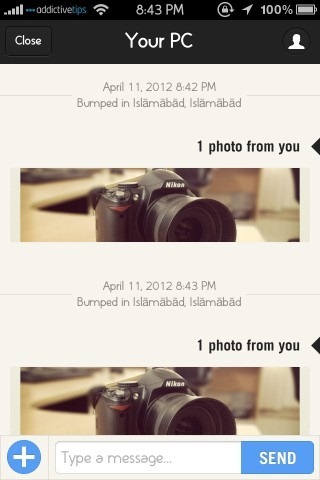
É isso aí: o novo modo de transferência de imagens do Bumpdo iPhone / Android ao PC é o método melhor e mais rápido para obter fotos do seu telefone para o seu computador. Por um lado, é seguro, pois emprega o protocolo HTTPS. Por outro lado, as imagens serão recebidas apenas no PC onde a tecla de espaço é pressionada com o telefone, tornando-o seguro, mesmo que vários PCs estejam na mesma rede. Então, considerando o fato de que todo o processo é feito por meio de um navegador da web, a independência da plataforma é a cereja do bolo. Para alguém como eu, que quase nunca pensou em usar o Bump, certamente se tornará um dos meus aplicativos mais usados a partir de agora.
Baixar Bump para Android
Baixar Bump para iPhone, iPad e iPod touch













Comentários